Бесплатные рекордеры AVI - 4 лучших способа записи видео с экрана в формате AVI
Если вы хотите захватить то, что находится на рабочем столе вашего компьютера, и сохранить его как высококачественное видео в формате AVI, какие устройства записи AVI являются лучшими? AVI - это часто используемый файл, в котором хранятся аудио и видео с использованием различных кодеков, таких как DivX и XviD. Чтобы поделиться записью экрана для некоторых деловых целей, первым делом следует выбрать бесплатное средство записи экрана в формате AVI. В статье определены и представлены 4 лучших бесплатных средства записи экрана в формате AVI. Просто найдите наиболее подходящий инструмент.

Часть 1: 4 лучших бесплатных программы записи экрана AVI
Top 1: FVC Free Screen Recorder
Бесплатная запись экрана FVC это отличный бесплатный онлайн-рекордер AVI для Windows и Mac. Просто запустите веб-средство записи экрана, чтобы записывать любые действия на экране в формате AVI. Он предоставляет несколько настраиваемых параметров для настройки видеоформатов, таких как видеокодек, частота кадров, качество видео и многое другое.
1. Записывайте экранное видео в форматах AVI, MP4, WMV и др.
2. Создавайте высококачественные записи экрана без задержек.
3. Бесплатно, без водяных знаков и ограничений по длине.
4. Совместимость с Chrome, Firefox, Safari и другими.
Как записать экран в AVI бесплатно онлайн
Шаг 1: Если вам нужно записать экран в высококачественное видео, откройте веб-браузер и перейдите к бесплатному средству записи экрана AVI. нажмите Войти клавишу для запуска программы и нажмите кнопку Начать запись и следуйте инструкциям, чтобы получить программу запуска.

Шаг 2: Щелкните значок Область записи меню для записи во весь экран или пользовательскую область. Включите Оратор меню для записи экрана вместе со звуком. Конечно, вы можете добавить закадровый текст с помощью Камера вариант и Микрофон вариант согласно вашему требованию.

Шаг 3: Перейти к Настройки кнопку в правом нижнем углу, чтобы выбрать желаемый формат AVI. Он позволяет настраивать формат видео, видеокодек, качество видео и частоту кадров. Вы также можете выбрать папку назначения для сохранения записанных видео в формате AVI.
Шаг 4: Щелкните значок REC кнопку, чтобы начать процесс записи после обратного отсчета. Когда вы нажимаете Стоп , вам будет представлена история записи. Затем вы можете скачать запись, переименовать, удалить или поделиться ею с сайтами социальных сетей напрямую.

Топ 2: CamStudio
Что такое CamStudio? Это бесплатное программное обеспечение для записи экрана в формате AVI для пользователей ПК. Если вы хотите записать что-то на своем рабочем столе, например презентацию или онлайн-конференцию, запишите учебное пособие. Camstudio должен быть желаемым образом. Более того, его можно скачать бесплатно.
Плюсы
- 1. Открытый исходный код и бесплатное использование без регистрации.
- 2. Нет ограничений по времени записи.
- 3. Чрезвычайно простой для понимания и использования.
- 4. Широкие возможности настройки с множеством опций.
- 5. Создавайте высококачественную продукцию.
Минусы
- 1. Установщик содержит потенциально дополнительное программное обеспечение, такое как OpenCandy.
- 2. Размер выходного файла очень большой.
- 3. Он может сохранять записи только в формате AVI или SWF. (Конвертировать SWF в MP4 Вот)
- 4. Этот бесплатный рекордер AVI может использовать много ресурсов вашего процессора.
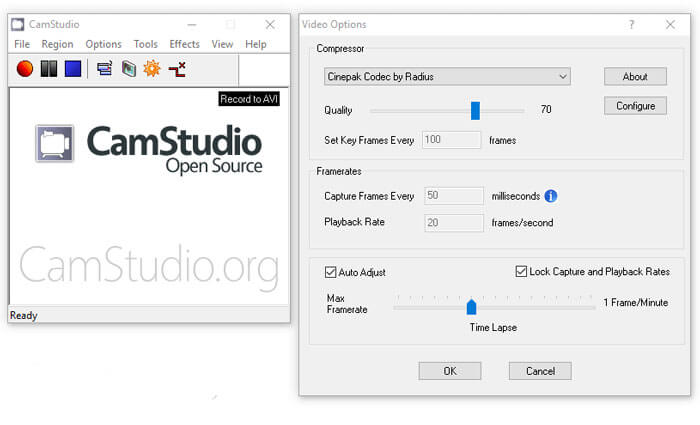
Top 3: программа записи экрана в AVI
Как сказано в названии, это бесплатное устройство записи экрана AVI может захватывать любой экран монитора из системы с несколькими мониторами вместе со звуком и сохранять его как видео в формате AVI. Кроме того, он может записывать ваши действия на экране и движения мыши. Он включает в себя видеоплеер и множество настраиваемых параметров.
Плюсы
- 1. Никаких дополнительных кодеков не требуется.
- 2. Интегрируйте хороший пользовательский интерфейс и простой в использовании.
- 3. Предварительный просмотр записи экрана с помощью встроенного видеоплеера.
- 4. Добавьте текстовый или графический водяной знак к записи экрана.
- 5. Легкий и плавный.
Минусы
- 1. Этот бесплатный рекордер AVI поддерживает только Windows XP / Vista / 7/8.
- 2. Графический интерфейс прост, включает лишь несколько опций.
- 3. Отсутствует справочное руководство или что-то подобное.
- 4. Показывает рекламу во время работы.
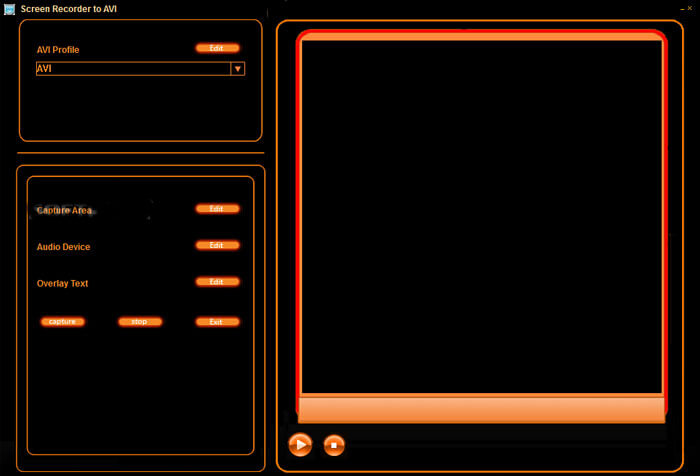
Top 4: дебютный видеозахват
Дебютный захват видео одновременно является видеомагнитофоном AVI и устройством записи экрана для ПК. Он также предоставляет профессиональную версию, но бесплатного программного обеспечения достаточно для записи вашего экрана в видео AVI. Он может записывать и захватывать видео практически из любого источника, такого как экран вашего компьютера, веб-камера или даже кассеты VHS. А затем сохраните его как AVI, FLV и WMV.
Плюсы
- 1. Запишите видео в формате 4: 3 или 16: 9.
- 2. Добавьте текстовые подписи или отметку времени к записи экрана.
- 3. Отрегулируйте размер, разрешение и частоту кадров.
- 4. Выделите мышь во время записи экрана.
- 5. Поддержка покадровой видеозаписи.
Минусы
- 1. Интерфейс выглядит немного устаревшим.
- 2. Конфигурация довольно сложна для обучения новичкам.
- 3. Отсутствие некоторых расширенных функций редактирования.
- 4. Это недоступно для Mac.
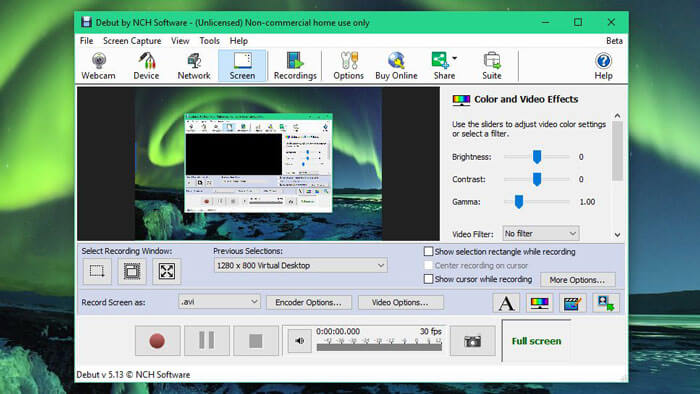
Часть 2: Часто задаваемые вопросы об AVI Screen Recorder
1. Почему вам следует снимать экранное видео в формате AVI?
Как упоминалось выше, формат AVI использует некоторые видеокодеки без потерь, такие как DivX и XviD. Если вы хотите записывать видео с экрана в исходном качестве, вам следует принять во внимание устройство записи экрана AVI.
2. Могу ли я использовать игровую панель в качестве средства записи экрана AVI по умолчанию для Windows?
Нет. Если вы хотите записывать видео с экрана в Windows 10, Game Bar - лучший выбор. Но видео сохраняются как файлы MP4, а скриншоты сохраняются как файлы PNG.
3. Как записать видео AVI в VLC Media Player?
VLC Media Player предлагает Запись Особенности. Вы можете транслировать онлайн-видео и записывать его, нажав кнопку «Запись». Но иногда он захватывает только черный экран со звуком из-за проблем с авторскими правами. Конечно, вы можете просто выбрать онлайн-рекордер экрана AVI в качестве альтернативы.
Вывод
Исходя из приведенного выше обмена, вы должны понимать, как бесплатно записывать экран в AVI. В статье перечислены 4 лучших бесплатных средства записи экрана AVI, которые помогут вам выполнить работу, не заплатив ни копейки. FVC Free Screen Recorder - отличный выбор для записи видео в формате AVI.



 Конвертер видео Ultimate
Конвертер видео Ultimate Запись экрана
Запись экрана



